O Nexus 4 do ano passado foi um dispositivo incrível queA LG comprovada pode definitivamente fazer telefones com boa aparência. O Nexus 5 deste ano não é diferente, oferecendo as melhores especificações e o design mais elegante que um telefone de US $ 350 já ofereceu. Mas não é apenas o hardware onde o Nexus 5 realmente brilha; o novo Android 4.4 Kitkat que acompanha é tão impressionante. Já abordamos um resumo dos novos recursos do Kitkat, então você também pode conferir isso. Quem está de olho na versão mais recente do Android, está ciente do novo Google Experience Launcher. O gigante dos mecanismos de busca aumentou ainda mais ao apresentar o lançador Android de melhor aparência ainda. Se você não pode esperar para começar, temos boas notícias para você. Os arquivos do iniciador já foram enviados para a Internet e você os agarra para experimentá-lo em seu próprio dispositivo, executando qualquer versão do Jelly Bean. Basta seguir o nosso guia completo para colocá-lo em funcionamento.
Vale a pena notar que o Google Experience Launcherpode não funcionar em todos os telefones e você pode enfrentar problemas forçados. Em nossos próprios testes, o lançador não enfrentou nenhum problema na variante internacional do Galaxy S4, mas sua milhagem pode variar dependendo do seu dispositivo. Aconselhamos que você crie um backup antes de continuar.
Exigências
- Um telefone com Android 4.1, 4.2 ou 4.3 Jelly Bean
- Arquivos do Google Experience Launcher. O arquivo contém:
- PreBuiltGmsCore.apk (Google Play Services 4.0)
- Velvet.apk (Pesquisa do Google)
- GoogleHome.apk (iniciador)

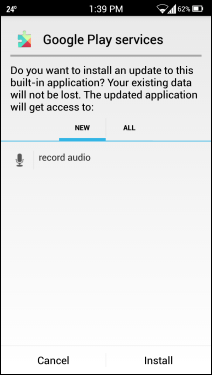
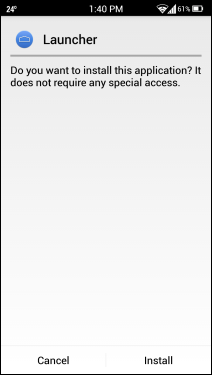
Procedimento
- Mais uma vez, para garantir a segurança, recomendamos que você crie um backup primeiro para evitar problemas
- Em seguida, faça o download do arquivo ZIP fornecido nolink acima e extraia seu conteúdo para um local facilmente acessível. Você pode fazer o download do arquivo para o seu PC e transferi-lo para o seu dispositivo, ou pode baixá-lo diretamente para o seu dispositivo Android e extrair o arquivo usando qualquer aplicativo de extração de arquivo.
- Agora, instale todos os três arquivos disponíveis nessa pasta, um por um, simplesmente tocando neles ou fazendo o carregamento lateral via ADB do seu computador.
- Depois de concluído, basta pressionar Início e selecione o novo Iniciador como padrão.
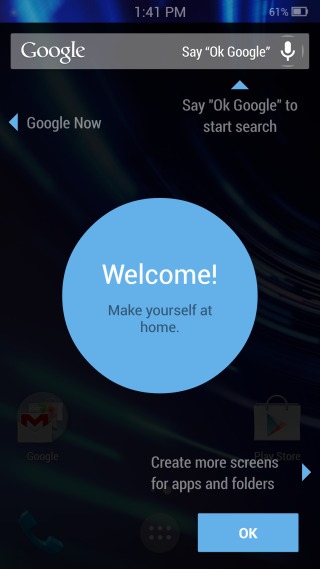
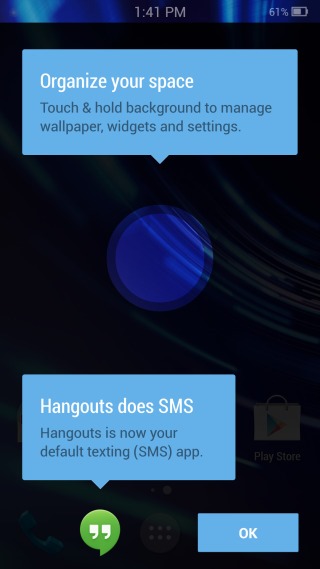
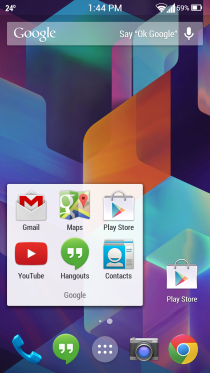
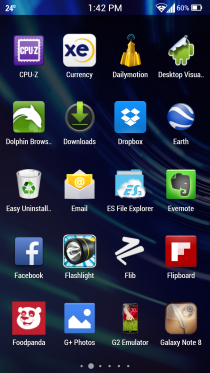
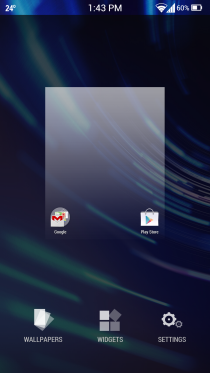
Nota: Se você enfrentar o problema de fechamento do Google Search Force, bastapressione e segure a tela inicial no novo iniciador, selecione Configurações e toque em Voz. Selecione Idioma para alterar o padrão. Você pode mudar para outro idioma e, em seguida, novamente para o seu próprio idioma, seguindo o mesmo procedimento.
[via XDA-Developers]













Comentários